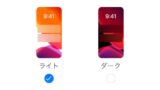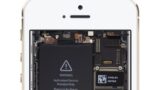iPhone,iPadの明るさや色温度が勝手に変わるのを防ぐ方法(黄ばみ等)

屋外と屋内では明るさのレベルが違います。屋内ではちょうどいいスマートフォンの画面の明るさでも、外では画面が全く見えないことがあります。真夏のような日差しの強い時期になると屋外と屋内の明るさの差が顕著になります。
iPhoneやiPadには「True Tone」という機能が備わっており、周囲の明るさに合わせて自動的に画面を見やすい明るさや色温度に変更してくれます。しかし、世の中にはiPhoneの画面の明るさが勝手に変わると困る人もいます。
「True Tone」という機能はデフォルトでオンなので、この機能を使いたくない人は自分で機能をオフ(無効化)にするしかありません。なので今回は、iPhone、iPadの明るさや色合いが勝手に変わるのを防ぐ方法を解説します。
当ブログはAI学習禁止(無断使用禁止)です。
iPhone、iPadの明るさ等が勝手に変わるのを防ぐ方法
「True Tone」の設定を変更する
方法1:コントロールセンターから「True Tone」の設定を変更する
iPhone X 以降のiPhoneでコントロールセンターを開くには、画面の右上端から下にスワイプして下さい。iPhone SE、iPhone 8 以前のiPhoneでコントロールセンターを開くには画面の下端から上にスワイプして下さい。
iPadでコントロールセンターを開くには、画面の右上端から下にスワイプして下さい。
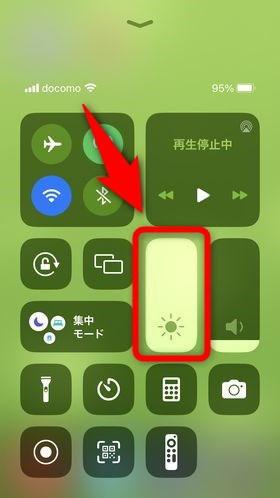
コントロールセンターを開いた後、明るさの設定を行うスライダーの部分を長押しします。
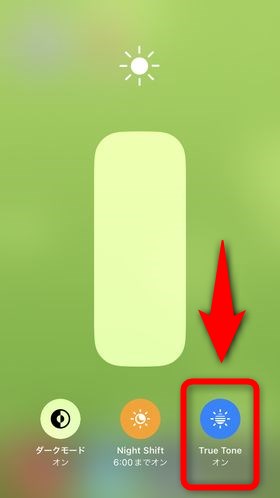
明るさに関する詳細設定が表示され、さらに細かい設定が可能になります。「True Tone」の設定も表示されています。有効化したい場合はオンに、無効化したい場合はオフにして下さい。
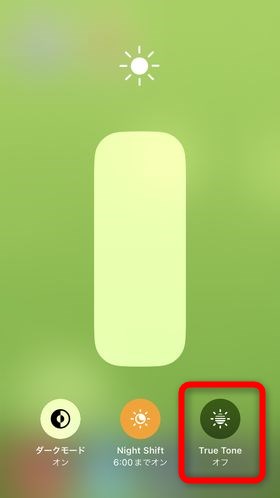
「True Tone」の設定をオフにすることで、オフに設定したiPhoneやiPadが周囲の明るさなどによって自動的に画面(ディスプレイ)の明るさや色温度(色合い)が変わらなくなります。
iPhoneやiPadの画面がなんだか黄ばんだ気がするという人は「True Tone」の影響で画面の色温度(色合い)が変わっているかもしれません。「True Tone」の設定をチェックしてみて下さい。
方法2:設定から「True Tone」の設定を変更する
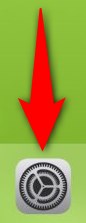
「True Tone」の設定はコントロールセンターだけでなく「設定」からも変更可能です。iPhone、iPad共にやり方はほぼ同じです。
設定に移動した後、「画面表示と明るさ」を選び、「True Tone」のオン・オフのスライドを切り替えて下さい。画面の明るさも同じ画面で調整できます。
必要な時だけ「True Tone」を有効化・無効化しよう
以上が、iPhone、iPadの明るさや色合いが勝手に変わるのを防ぐ方法です。「True Tone」を無効化(オフ)にすればiPhoneの明るさは変わりません。iPhoneの明るさを完全に固定にしたい場合は設定を変更してみましょう。
iPhoneの利用環境は人によって異なるので「True Tone」が基本的に要らない人、時々必要な人、常に必要な人、様々な人がいると思います。自分の利用状態に合わせて必要な時だけ「True Tone」を有効化・無効化しましょう。
なんだかiPhoneの画面が黄色くなった、黄ばんだ気がするという人は「True Tone」の影響かもしれません。「True Tone」は画面の明るさだけでなく色温度も変えてしまうので心当たりがある人は「True Tone」を確認しましょう。